|
FUTURISTA  

Pour traduire ce tutoriel j'ai utilisé PSPX9 et PSP2020, mais il peut également être exécuté avec les autres versions. Suivant la version utilisée, vous pouvez obtenir des résultats différents. Depuis la version X4, la fonction Image>Miroir a été remplacée par Image>Renverser horizontalement, et Image>Renverser avec Image>Renverser verticalement . Dans les versions X5 et X6, les fonctions ont été améliorées par la mise à disposition du menu Objets. Avec la nouvelle version X7, nous avons encore Image>Miroir et Image>Renverser/Retourner, mais avec nouvelles différences. Voir les détails à ce sujet ici Certaines dénominations ont changées entre les versions de PSP. Les plus frequentes dénominations utilisées:   English translation here English translation here Vos versions ici Vos versions ici Nécessaire pour réaliser ce tutoriel:  (ici les liens vers les sites des créateurs du matériel)  consulter, si nécessaire, ma section des filtres ici Filters Unlimited 2.0 ici Kiwi - Videowand, Zig-Zack, Guck mal, ici VM Natural - Cross Weave ici Carolaine and Sensibility - CS-Linear-H ici Simple - 4 Way Average, Top Left Mirror ici Mura's Seamless - Gel 1 Tile, Emboss at Alpha ici Filter Factory Gallery M - Loom ici Filter Factory Gallery Q - Magnetic South ici Filtres Kiwi, VM Natural, Simple, Factory Gallery et Mura's Seamless peuvent être utilisés seuls ou importés dans Filters Unlimited. voir comment le faire ici. Si un filtre est fourni avec cette icône,  en fonction des couleurs utilisées, vous pouvez changer le mode mélange et l'opacité des calques. Dans les plus récentes versions de PSP, vous ne trouvez pas le dégradé d'avant plan/arriére plan ou Corel_06_029. Vous pouvez utiliser le dégradé des versions antérieures. Ici le dossier Dégradés de CorelX.  Placer les sélections dans le dossier Sélections. Ouvrir le masque dans PSP et le minimiser avec le reste du matériel. 1. Placer en avant plan la couleur #560205 et en arrière plan la couleur #d9a18d. 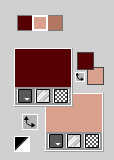 troisième couleur #d9a18d  . .Préparer en avant plan un dégradé de premier plan/arrière plan, style Linéaire. 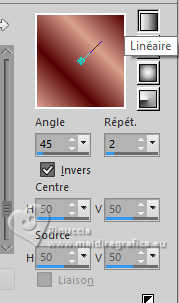 2. Ouvrir une nouvelle image transparente 1000 x 700 pixels. Remplir  l'image transparente du dégradé. l'image transparente du dégradé.3. Effets>Modules Externes>*Kiwi* - Videowand 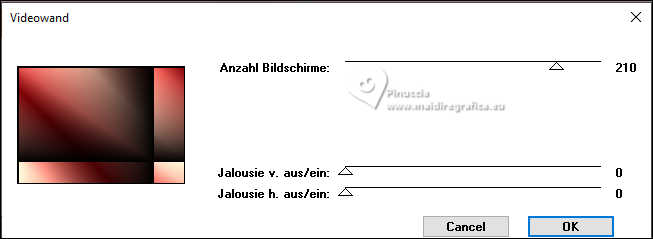 4. Effets>Modules Externes>*Kiwi* - Zig-Zack. 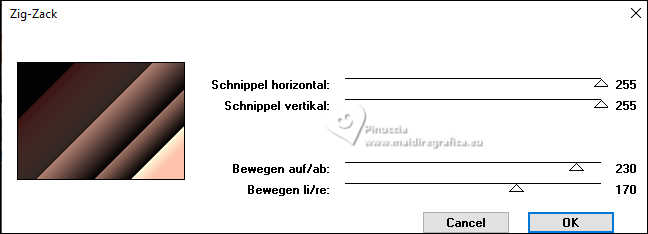 5. Effets>Effets d'image>Mosaïque sans jointures. 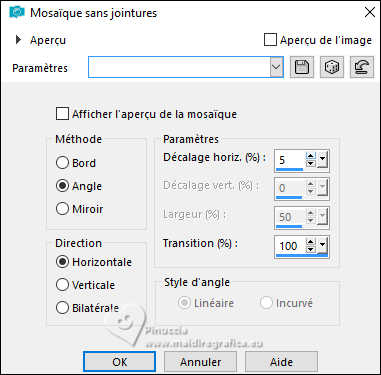 6. Effets>Modules Externes>*Kiwi* - Guck mal, par défaut. 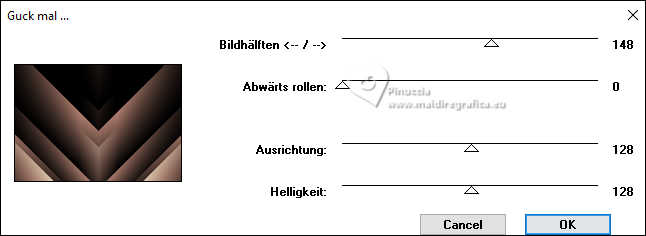 7. Effets>Modules Externes>Simple - 4 Way Average Cet effet travaille sans fenêtre; résultat  8. Effets>Modules Externes>Filters Unlimited 2.0 - Filter Factory Gallery M - Loom. 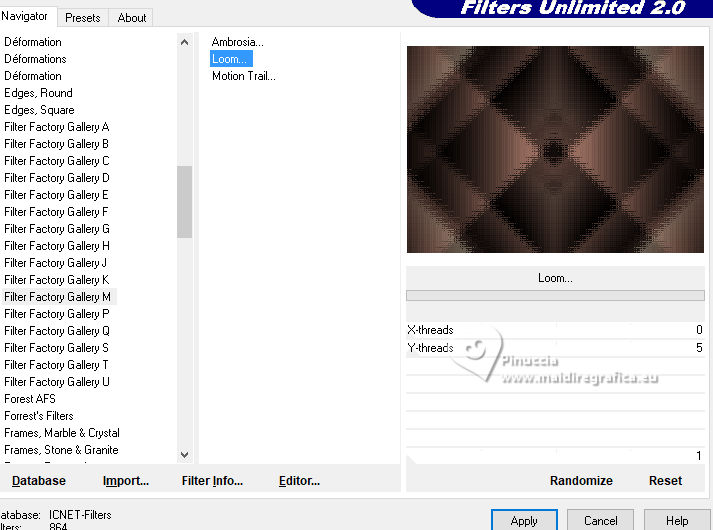 9. Calques>Dupliquer. Effets>Modules Externes>VM Natural - Cross Weave. 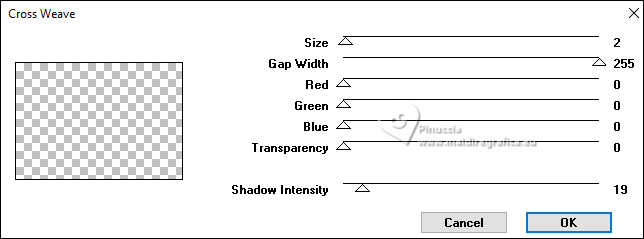 Placer le calque en mode Lumière dure. Calques>Fusionner>Fusionner le calque de dessous. 10. Sélections>Charger/Enregistrer une sélection>Charger à partir du disque. Chercher et charger la sélection futurista-MJ 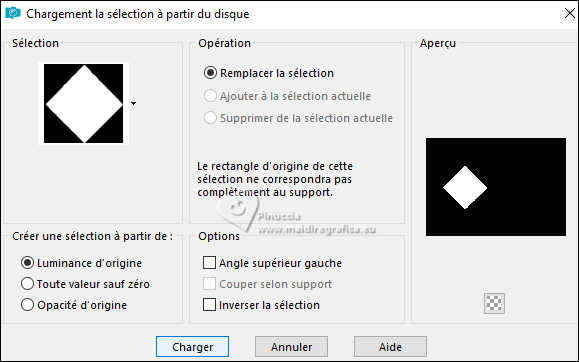 Sélections>Transformer la sélection en calque. 11. Sélections>Modifier>Contracter - 20 pixels. Presser CANC sur le clavier  Sélections>Désélectionner tout. Placer en arrière plan la couleur 3 #b37660. 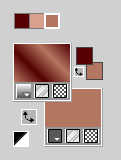 12. Effets>Modules Externes>Carolaine & Sensibility - CS_Linear-H 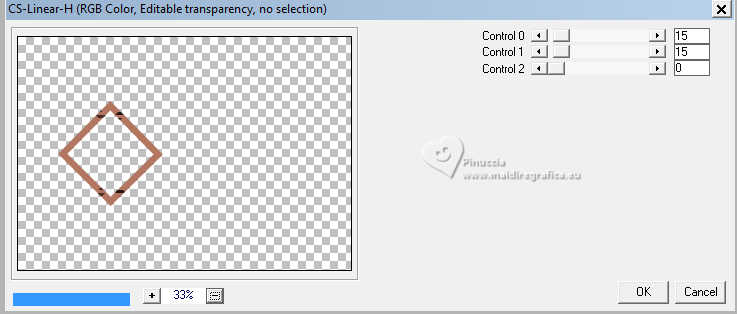 Réglage>Netteté>Netteté. 13. Calques>Dupliquer. Effets>Effets de distorsion>Vent - vers la gauche, intensité 80 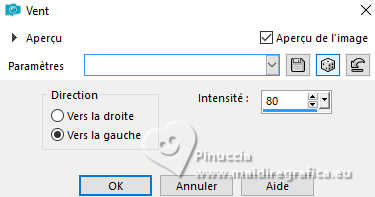 14. Calques>Agencer>Déplacer vers le bas. Vous positionner sur le calque de dessus Sélection transformée. Calques>Fusionner>Fusionner le calque de dessous. 15. Calques>Dupliquer. Image>Redimensionner, à 75%, redimensionner tous les calques décoché. 16. Touche K pour activer l'outil Sélecteur  placer Position horiz.: 163,00 et Position vert.: 232,00. 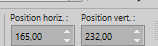 Touche M pour désélectionner l'outil. Calques>Fusionner>Fusionner le calque de dessous. 17. Effets>Effets de réflexion>Miroir rotatif.  18. Ouvrir misted-futurista-1-MJ  Édition>Copier. Revenir sur votre travail et Édition>Coller comme nouveau calque. Positionner  bien le tube. bien le tube.Calques>Dupliquer. 19. Fermer ce calque et vous positionner sur le calque de dessous, Raster 2. 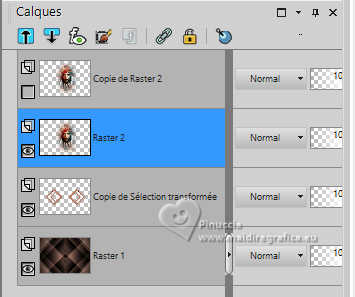 Calques>Fusionner>Calques visibles. Rester sur le calque fusionné. Calques>Dupliquer. 20. Effets>Modules Externes>Mura's Seamless - Get 1 Tile, par défaut. 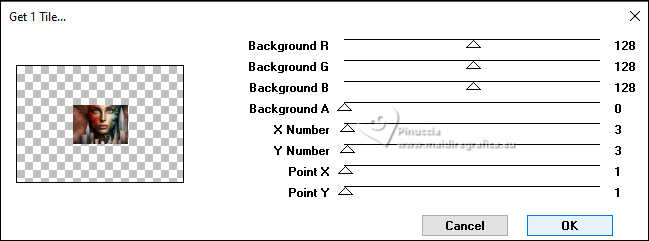 21. Sélections>Charger/Enregistrer une sélection>Charger à partir du disque. Chercher et charger la sélection futurista-1-MJ 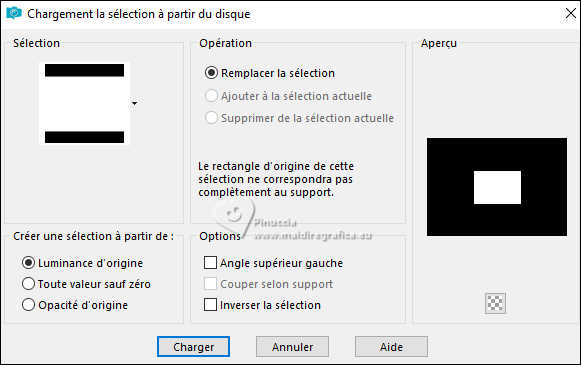 22. Effets>Effets 3D>Ciselage. 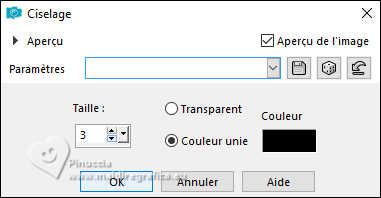 Sélections>Désélectionner tout. 23. Effets>Effets 3D>Ombre portée, couleur noire, ombre sur le nouveau calque coché 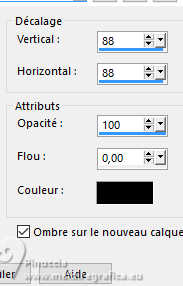 24. Vous positiionner sur le calque de dessus Copie de Fusionné. Répéter Ombre portée, vertical et horizontal -88.  Rester sur le calque de cette ombre 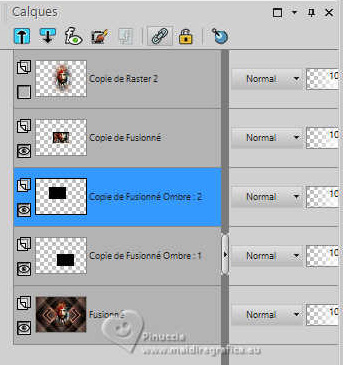 Calques>Fusionner>Fusionner le calque de dessous 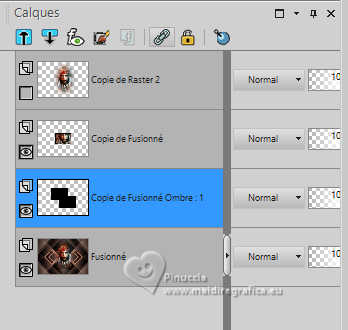 25. Effets>Effets 3D>Découpe - première couleur d'arrière plan #d9a18d 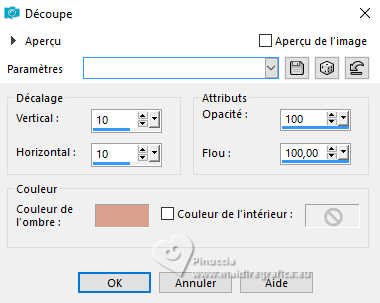 26. Vous positionner sur le calque Copie de Fusionné. Calques>Fusionner>Fusionner le calque de dessous. 27. Effets>Effets d'image>Mosaïque sans jointures.  28. Effets>Effets 3D>Ombre portée, couleur foncée d'avant plan, Ombre sur le nouveau calque décoché. 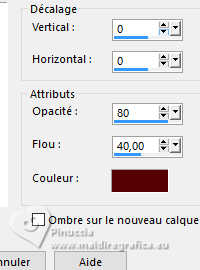 Re-ouvrir le calque Copie de Raster 2. Placer en arrière plan la couleur du début #d9a18d 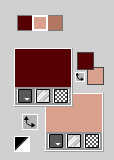 29. Calques>Nouveau calque raster. Remplir  le calque avec la couleur claire d'arrière plan. le calque avec la couleur claire d'arrière plan.30. Calques>Nouveau calque de masque>A partir d'une image. Ouvrir le menu deroulant sous la fenêtre d'origine et vous verrez la liste des images ouvertes. Sélectionner le masque mask-moi-3-MJ  Calques>Fusionner>Fusionner le groupe. 31. Effets>Modules Externes>Mura's Seamless - Emboss at Alpha, par défaut. 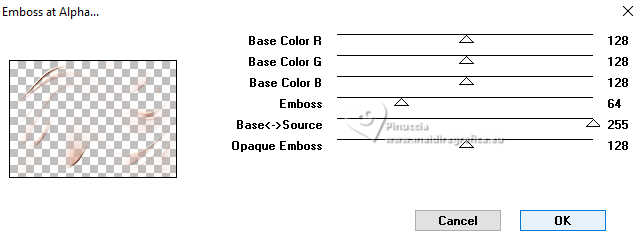 32. Image>Retourner>Renverser verticalement. Placer le calque en mode Lumière dure. Calques>Agencer>Déplaver vers le bas. La tag et les calques - Mode mélange et opacité selon vos couleurs. 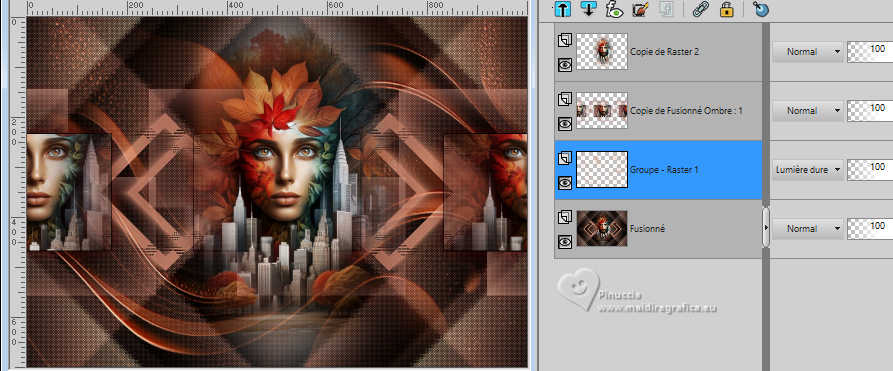 33. Image>Ajouter des bordures, 1 pixel, symétrique, couleur noire. 34. Sélections>Sélectionner tout. Édition>Copier Image>Ajouter des bordures, 50 pixels, symétrique, couleur blanche. 35. Sélections>Inverser. Édition>Coller dans la sélection 36. Réglage>Flou>Flou gaussien - rayon 35.  37. Effets>Modules Externes>Filters Unlimited 2.0 - Filter Factory Gallery Q - Magnetic South. par défaut. 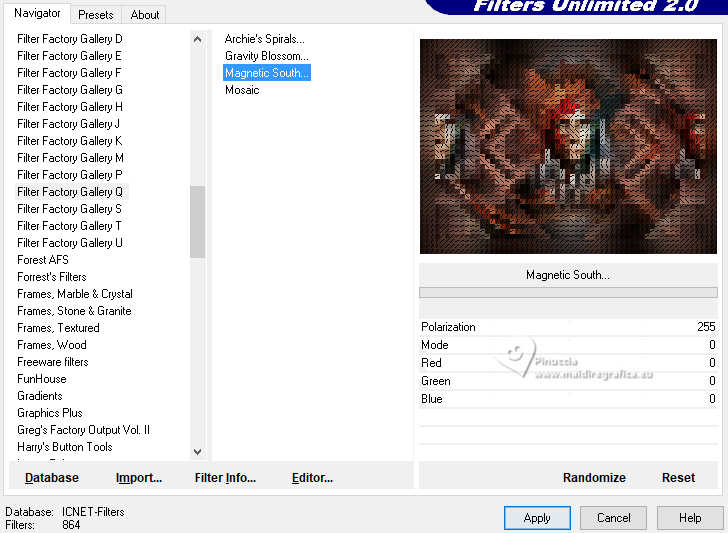 38. Effets>Modules Externes>Simple - Top Left Mirror.  Réglage>Netteté>Davantage de netteté. 39. Sélections>Inverser. Effets>Effets 3D>Ombre portée, couleur noire.  Sélections>Désélectionner tout. 40. Ouvrir deco-borders-futurista-MJ 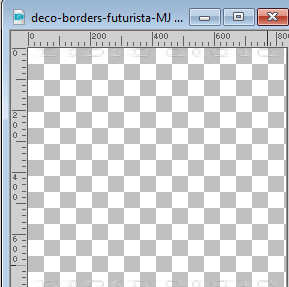 Édition>Copier. Revenir sur votre travail et Édition>Coller comme nouveau calque. Placer le calque en mode Luminance (héritée). 41. Signer votre travail. Image>Ajouter des bordures, 1 pixel, symétrique, couleur noire. 42. Image>Redimensionner, 1000 pixels de largeur, redimensionner tous les calques coché. Enregistrer en jpg. Version avec mon misted   Si vous avez des problèmes, ou des doutes, ou vous trouvez un link modifié, ou seulement pour me dire que ce tutoriel vous a plu, vous pouvez m'écrire. |


